电脑wifi自动关闭 笔记本电脑WiFi自动关闭问题解决方法
更新时间:2024-04-28 17:02:25作者:xtang
笔记本电脑是我们日常工作和学习中必不可少的工具,而WiFi连接是我们获取网络资源的关键,有时候我们会遇到电脑WiFi自动关闭的问题,让我们感到困扰。这种情况可能会导致我们无法正常上网,影响我们的工作效率和学习进度。为了解决这个问题,我们可以采取一些方法来调整电脑的设置,确保WiFi连接稳定可靠。
操作方法:
1.点击开始菜单,点击设置。
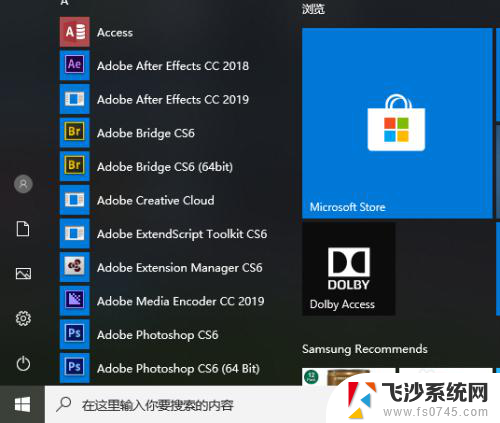
2.点击网络和Internet。
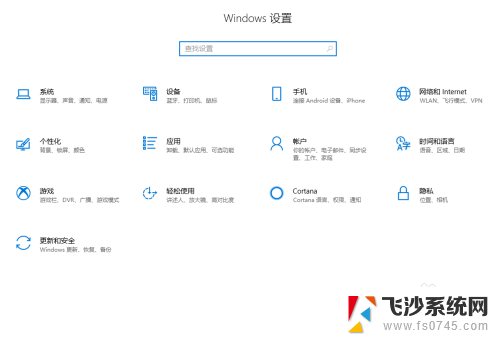
3.点击更改适配器选项。
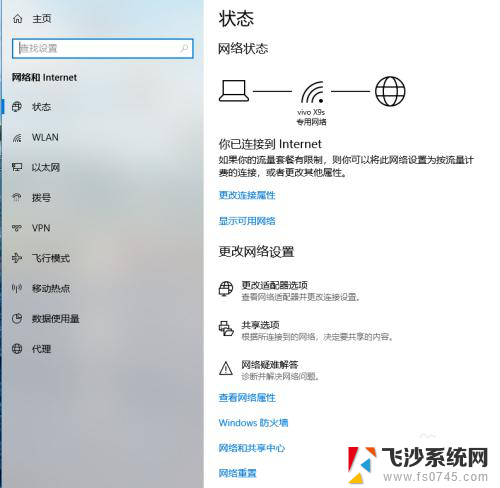
4.
右键点击WLAN,点击属性。
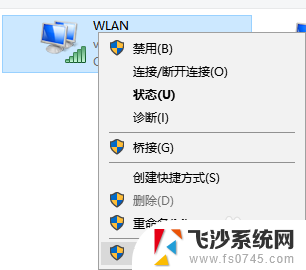
5.点击配置。
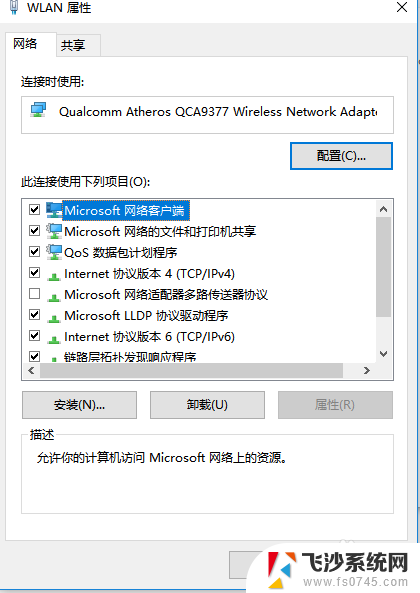
6.点击电源管理,取消勾选允许计算机关闭此设备以节约电源。
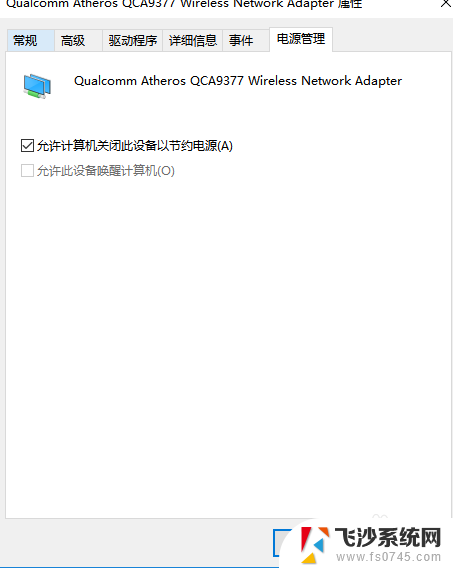
7.
点击高级,然后点击最低能效。然后将其设置成禁用,之后点击确定即可。
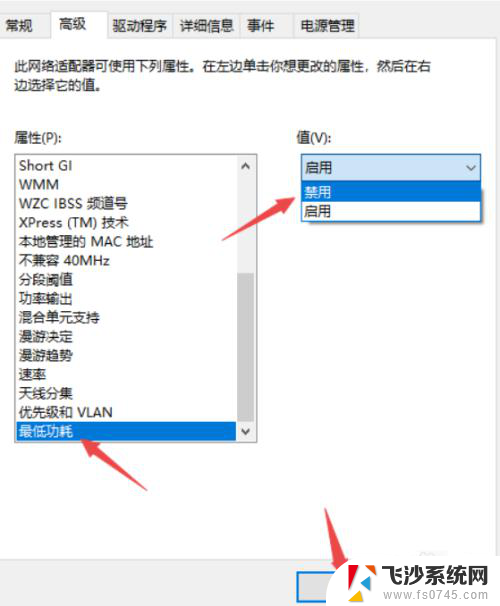
以上就是关于电脑wifi自动关闭的全部内容,如果你也遇到了同样的情况,可以尝试按照以上方法解决。
电脑wifi自动关闭 笔记本电脑WiFi自动关闭问题解决方法相关教程
-
 关闭windows自动更新的方法 笔记本电脑关闭自动更新方法
关闭windows自动更新的方法 笔记本电脑关闭自动更新方法2024-10-15
-
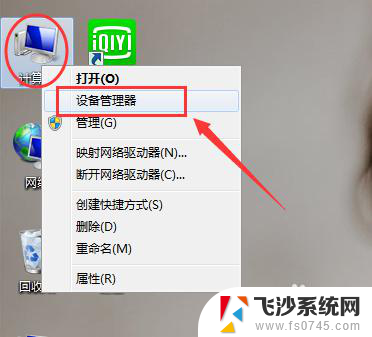 笔记本wifi总是自动断开 如何解决笔记本电脑WIFI自动断开问题
笔记本wifi总是自动断开 如何解决笔记本电脑WIFI自动断开问题2024-02-18
-
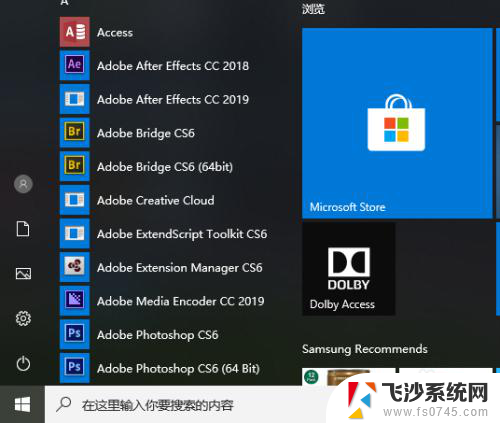 为什么wlan会自动关闭 笔记本电脑无线WiFi自动关闭怎么处理
为什么wlan会自动关闭 笔记本电脑无线WiFi自动关闭怎么处理2024-08-06
-
 wifi点开就自动关闭怎么回事 笔记本无线WiFi自动关闭原因
wifi点开就自动关闭怎么回事 笔记本无线WiFi自动关闭原因2024-09-16
- 为啥笔记本自动禁用wlan 笔记本电脑无线WiFi频繁自动关闭怎么办
- 笔记本wifi自动断开 笔记本电脑WIFI信号弱自动断开
- 联想电脑如何关闭自动开启开盖开机功能 联想笔记本开盖自动开机关闭方法
- 联想电脑打开盖子自动开机怎么关闭 联想笔记本开盖自动开机关闭方法
- 电脑关机 自动重启 电脑关机了却自动开机的解决方法
- book开机自启动怎么关 电脑关闭开机自启动的方法
- 电脑如何硬盘分区合并 电脑硬盘分区合并注意事项
- 连接网络但是无法上网咋回事 电脑显示网络连接成功但无法上网
- 苹果笔记本装windows后如何切换 苹果笔记本装了双系统怎么切换到Windows
- 电脑输入法找不到 电脑输入法图标不见了如何处理
- 怎么卸载不用的软件 电脑上多余软件的删除方法
- 微信语音没声音麦克风也打开了 微信语音播放没有声音怎么办
电脑教程推荐
- 1 如何屏蔽edge浏览器 Windows 10 如何禁用Microsoft Edge
- 2 如何调整微信声音大小 怎样调节微信提示音大小
- 3 怎样让笔记本风扇声音变小 如何减少笔记本风扇的噪音
- 4 word中的箭头符号怎么打 在Word中怎么输入箭头图标
- 5 笔记本电脑调节亮度不起作用了怎么回事? 笔记本电脑键盘亮度调节键失灵
- 6 笔记本关掉触摸板快捷键 笔记本触摸板关闭方法
- 7 word文档选项打勾方框怎么添加 Word中怎样插入一个可勾选的方框
- 8 宽带已经连接上但是无法上网 电脑显示网络连接成功但无法上网怎么解决
- 9 iphone怎么用数据线传输文件到电脑 iPhone 数据线 如何传输文件
- 10 电脑蓝屏0*000000f4 电脑蓝屏代码0X000000f4解决方法